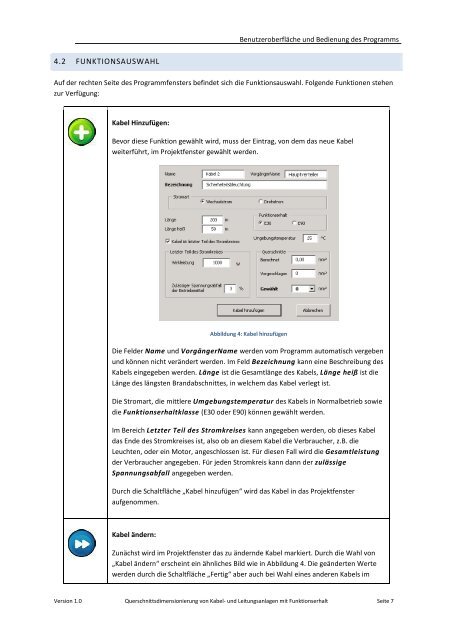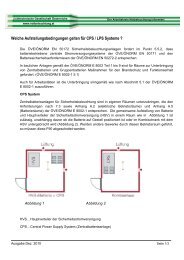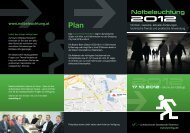Querschnittsdimensionierung von Kabel- und ... - Notbeleuchtung
Querschnittsdimensionierung von Kabel- und ... - Notbeleuchtung
Querschnittsdimensionierung von Kabel- und ... - Notbeleuchtung
Erfolgreiche ePaper selbst erstellen
Machen Sie aus Ihren PDF Publikationen ein blätterbares Flipbook mit unserer einzigartigen Google optimierten e-Paper Software.
4.2 FUNKTIONSAUSWAHL<br />
Benutzeroberfläche <strong>und</strong> Bedienung des Programms<br />
Auf der rechten Seite des Programmfensters befindet sich die Funktionsauswahl. Folgende Funktionen stehen<br />
zur Verfügung:<br />
<strong>Kabel</strong> Hinzufügen:<br />
Bevor diese Funktion gewählt wird, muss der Eintrag, <strong>von</strong> dem das neue <strong>Kabel</strong><br />
weiterführt, im Projektfenster gewählt werden.<br />
Abbildung 4: <strong>Kabel</strong> hinzufügen<br />
Die Felder Name <strong>und</strong> VorgängerName werden vom Programm automatisch vergeben<br />
<strong>und</strong> können nicht verändert werden. Im Feld Bezeichnung kann eine Beschreibung des<br />
<strong>Kabel</strong>s eingegeben werden. Länge ist die Gesamtlänge des <strong>Kabel</strong>s, Länge heiß ist die<br />
Länge des längsten Brandabschnittes, in welchem das <strong>Kabel</strong> verlegt ist.<br />
Die Stromart, die mittlere Umgebungstemperatur des <strong>Kabel</strong>s in Normalbetrieb sowie<br />
die Funktionserhaltklasse (E30 oder E90) können gewählt werden.<br />
Im Bereich Letzter Teil des Stromkreises kann angegeben werden, ob dieses <strong>Kabel</strong><br />
das Ende des Stromkreises ist, also ob an diesem <strong>Kabel</strong> die Verbraucher, z.B. die<br />
Leuchten, oder ein Motor, angeschlossen ist. Für diesen Fall wird die Gesamtleistung<br />
der Verbraucher angegeben. Für jeden Stromkreis kann dann der zulässige<br />
Spannungsabfall angegeben werden.<br />
Durch die Schaltfläche „<strong>Kabel</strong> hinzufügen“ wird das <strong>Kabel</strong> in das Projektfenster<br />
aufgenommen.<br />
<strong>Kabel</strong> ändern:<br />
Zunächst wird im Projektfenster das zu ändernde <strong>Kabel</strong> markiert. Durch die Wahl <strong>von</strong><br />
„<strong>Kabel</strong> ändern“ erscheint ein ähnliches Bild wie in Abbildung 4. Die geänderten Werte<br />
werden durch die Schaltfläche „Fertig“ aber auch bei Wahl eines anderen <strong>Kabel</strong>s im<br />
Version 1.0 <strong>Querschnittsdimensionierung</strong> <strong>von</strong> <strong>Kabel</strong>- <strong>und</strong> Leitungsanlagen mit Funktionserhalt Seite 7